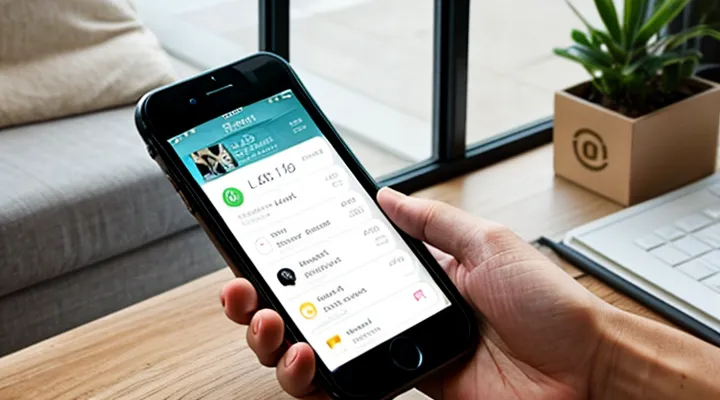Подготовка к изменению региона
Проверка баланса Apple ID
Проверка баланса Apple ID — обязательный этап перед тем, как изменить регион в App Store на iPhone. Если на счёте остаются средства, они могут быть потеряны при переходе в другую страну, поэтому сначала убедитесь, что всё чисто.
Откройте «Настройки», нажмите на своё имя в верхней части экрана, выберите «iTunes & App Store», затем коснитесь своего Apple ID и выберите «Посмотреть Apple ID». В разделе «Баланс» будет указана текущая сумма. При необходимости выведите её, купив приложение, подписку или подарочный сертификат, либо запросите возврат через службу поддержки.
После того как баланс стал нулевым, можно приступать к смене региона:
- В «Настройках» нажмите на имя → «Медиа и покупки» → «Просмотреть Apple ID».
- Введите пароль при запросе и откроется меню управления аккаунтом.
- Выберите пункт «Страна/Регион», затем нажмите «Изменить страну или регион».
- В появившемся списке найдите нужную страну и подтвердите выбор.
- Укажите действительный платёжный метод, соответствующий новому региону, и введите платёжный адрес.
- Сохраните изменения – iPhone автоматически применит новый регион к App Store.
Важно помнить, что после смены региона исчезнут ранее скачанные приложения, доступные только в прежнем магазине, а подписки, привязанные к старой стране, будут отменены. Поэтому перед изменением рекомендуется завершить все текущие подписки и сохранить нужные данные. Проверка баланса и очистка финансовых обязательств гарантируют, что процесс пройдёт без потери средств.
Отмена активных подписок
Просмотр текущих подписок
Перед тем как переключать регион в App Store, необходимо убедиться, что все активные подписки находятся под контролем. Открыть список текущих подписок можно в несколько простых шагов, и процесс занимает не более минуты.
- Запустите приложение Настройки на iPhone.
- Прокрутите экран вниз и выберите пункт Ваше имя – это открывает профиль Apple ID.
- В меню профиля найдите раздел Подписки и нажмите на него.
После перехода в раздел «Подписки» отобразятся все сервисы, к которым вы подключены: медиа‑стриминг, облачное хранилище, игровые сервисы и прочие. Каждый элемент списка содержит название, период оплаты и дату следующего списания.
Если понадобится отменить или продлить подписку, достаточно нажать на соответствующий пункт и выбрать нужное действие. Обратите внимание, что некоторые подписки могут быть привязаны к текущему региону, поэтому их изменение или отмена обязательны перед сменой страны в магазине.
Проверив, что никаких активных обязательств не осталось, переходите к изменению региона в App Store, зная, что ваши подписки находятся под полным контролем. Такой подход исключает неожиданную блокировку аккаунта и гарантирует беспрепятственное переключение.
Процедура отмены
Для перехода к новому региону в App Store необходимо полностью очистить текущие привязки к старому профилю. Пропуск любого шага приведёт к ошибке, поэтому следуйте инструкции без отклонений.
- Откройте Настройки → нажмите на своё имя в верхней части экрана.
- Выберите iTunes и App Store, затем коснитесь вашего Apple ID и выберите Посмотреть Apple ID.
- В разделе Подписки отключите все активные сервисы – от Apple Music до сторонних приложений. Каждый пункт следует отменить, подтверждая действие кнопкой Отменить подписку.
- Перейдите к Платёжным данным. Удалите все привязанные карты и способы оплаты, оставив только те, которые поддерживаются в целевом регионе.
- Вернитесь в главное меню Настройки, прокрутите до Общие → Сброс → Сбросить настройки сети. Это устраняет возможные конфликты при смене страны.
После выполнения всех пунктов можно менять регион:
- Снова откройте Настройки → [имя] → iTunes и App Store → ваш Apple ID → Посмотреть Apple ID.
- В разделе Страна/Регион выберите нужную страну, подтвердите изменения и введите новые платёжные данные, соответствующие выбранному рынку.
Только при полном завершении предыдущих обязательств система позволит оформить новую страну без задержек. Ошибки возникают, когда хотя бы одна подписка остаётся активной или в профиле сохранён недоступный способ оплаты. Следуйте перечисленным шагам, и процесс завершится мгновенно.
Выход из семейного доступа
Для изменения региона в App Store первым делом необходимо выйти из семейного доступа. Это избавит вас от ограничений, связанных с общим аккаунтом, и позволит без препятствий переключить страну.
- Откройте Настройки → нажмите на своё имя в верхней части экрана.
- Выберите Семейный доступ.
- В разделе «Семья» найдите свою роль (обычно это «Организатор») и нажмите Покинуть семью. Подтвердите действие, введя пароль Apple ID, если потребуется.
После выхода из семейного доступа перейдите к изменению региона:
- Откройте Настройки → iTunes Store и App Store → нажмите на ваш Apple ID и выберите Посмотреть Apple ID.
- Введите пароль, затем откройте Страна/Регион и нажмите Изменить страну или регион.
- Выберите нужную страну, согласитесь с условиями и укажите актуальный способ оплаты, соответствующий новому региону.
Важно убедиться, что у вас нет активных подписок, незавершённых покупок или кредитов в текущем магазине – они блокируют смену региона. После выполнения всех шагов ваш iPhone будет работать в выбранном магазине App Store, а доступ к приложениям и контенту будет соответствовать новому региону.
Использование подарочных карт
Чтобы изменить регион в App Store на iPhone, сначала необходимо избавиться от текущего баланса. Если на вашем аккаунте остались средства, их нельзя просто обнулить – их следует потратить. Лучший способ — купить приложение, подписку или контент, стоимость которого покрывает остаток. После этого баланс станет нулевым, и система позволит перейти к следующему этапу.
Следующий шаг — подготовка подарочной карты, соответствующей новому региону. Приобретайте карту в официальных магазинах или у проверенных продавцов, указывая точную страну, в которой планируете пользоваться App Store. Обратите внимание, что коды, выпущенные для одного региона, не работают в другом.
Далее выполните следующие действия:
- Откройте Настройки → [Ваше имя] → iTunes & App Store.
- Нажмите на ваш Apple‑ID и выберите Посмотреть Apple‑ID.
- Войдите в систему, если потребуется, и перейдите в раздел Страна/Регион.
- Выберите Изменить страну или регион и укажите нужный регион.
- При запросе введите данные новой платежной карты – здесь и пригодится код подарочной карты.
- Нажмите Использовать код, введите 16‑значный номер карты и подтвердите.
- После успешной активации система автоматически применит новый регион к вашему аккаунту.
Если в процессе возникнут сообщения о непогашенном балансе, вернитесь к первому пункту и полностью израсходуйте оставшиеся средства. После этого смена региона произойдёт без препятствий, а подарочная карта будет служить надёжным способом пополнения нового аккаунта.
Таким образом, правильное использование подарочных карт позволяет быстро и без лишних затрат адаптировать ваш iPhone к новому региону App Store. Будьте уверены: следуя этим инструкциям, вы справитесь за несколько минут.
Пошаговый процесс изменения региона
Доступ к настройкам учетной записи Apple ID
Открытие настроек iPhone
Откройте приложение Настройки на iPhone — иконка выглядит как шестерёнка, её невозможно пропустить. После запуска найдите в верхней части экрана ваш профиль с именем и фотографией Apple ID, нажмите на него.
- В появившемся меню выберите пункт «Медиа и покупки» (ранее мог называться «iTunes Store и App Store»).
- Появится всплывающее окно — нажмите «Просмотреть аккаунт» и введите пароль, если система запросит подтверждение.
- Прокрутите страницу до раздела «Страна/Регион» и нажмите «Изменить страну или регион».
- В списке доступных стран выберите нужный регион, затем подтвердите выбор, согласившись с условиями обслуживания.
- Введите актуальные данные платёжного средства, соответствующего новому региону, и укажите адрес для выставления счёта.
- Сохраните изменения — система проверит введённую информацию и сразу переключит ваш аккаунт на выбранный рынок.
После выполнения этих шагов открывается App Store нового региона: вы увидите локальные приложения, цены в местной валюте и контент, доступный только в выбранной стране. Если в дальнейшем понадобится вернуться к прежнему региону, повторите те же действия, выбрав исходную страну. Всё просто, быстро и без лишних осложнений.
Переход в раздел Медиаматериалы и покупки
Чтобы изменить регион в App Store, первым делом откройте настройки iPhone и перейдите в раздел Медиаматериалы и покупки. Это точка входа, откуда управляются все параметры вашего Apple‑идентификатора, включая страну и язык.
Нажмите на свою фотографию или имя в верхней части экрана, затем выберите пункт Регион/страна. Откроется список доступных стран – выберите нужную, подтвердите изменения и введите данные платёжного средства, соответствующего новому региону. При необходимости система предложит обновить адрес доставки.
Если в списке отсутствует нужный регион, проверьте, нет ли активных подписок или невыполненных покупок – их следует отменить или завершить, иначе переключение будет заблокировано. После успешного ввода всех данных iPhone автоматически перенаправит вас в магазин выбранной страны, и вы сразу получите доступ к локальному контенту и ценам.
Кратко о ключевых шагах:
- Откройте «Настройки» → «Медиаматериалы и покупки».
- Нажмите на профиль пользователя.
- Выберите «Регион/страна».
- Укажите новую страну и подтвердите платёжные реквизиты.
После выполнения этих действий ваш App Store будет работать в новом регионе, а все будущие загрузки и покупки будут соответствовать выбранной локали. Будьте уверены – процесс прост и занимает всего несколько минут.
Изменение страны или региона учетной записи
Выбор новой страны
Смена страны в App Store на iPhone — простая процедура, которая займет всего несколько минут. Главное — подготовить аккаунт: убедитесь, что у вас нет активных подписок, незавершённых покупок и остатка Apple ID в текущем магазине. После этого можно переходить к настройкам.
- Откройте Настройки → нажмите на своё имя в верхней части экрана.
- Выберите Медиа и покупки → Просмотр учетной записи. При запросе введите пароль или используйте Face ID/Touch ID.
- В появившемся меню найдите пункт Страна/Регион и нажмите Изменить страну или регион.
- Выберите нужную страну из списка. Учтите, что некоторые страны могут требовать наличие местного способа оплаты.
- Введите данные новой платежной карты или выберите «Нет» (в некоторых регионах доступна опция без карты).
- Подтвердите изменения, согласившись с условиями обслуживания.
После завершения процедуры ваш iPhone автоматически переключит App Store на выбранный рынок. Приложения, которые недоступны в новом магазине, исчезнут из списка, а новые возможности появятся сразу. Если возникнут сообщения о неподтверждённых подписках, зайдите в Настройки → Ваше имя → Подписки и отмените их, а затем повторите процесс.
Помните, что при возврате к предыдущей стране потребуется снова добавить подходящий способ оплаты и, возможно, повторно приобрести некоторые приложения. Всё, что нужно – следовать описанным шагам, и вы без труда получите доступ к нужному контенту в любой точке мира.
Принятие новых условий использования
Прежде чем изменить страну в App Store, необходимо согласиться с обновлёнными условиями использования. После подтверждения система позволит продолжить настройку аккаунта.
- Откройте приложение Настройки на iPhone.
- Прокрутите вниз и нажмите на свой Apple ID (ваше имя и фото).
- Выберите пункт iTunes Store и App Store → Apple ID: ваш_адрес@почты.com → Посмотреть Apple ID.
- Введите пароль, если будет запрошен код подтверждения.
- На странице информации найдите Страна/Регион и нажмите Изменить страну или регион.
- В списке выберите нужную страну.
- Примите новые условия использования, поставив галочку в соответствующем поле.
- Введите платёжные данные, соответствующие выбранному региону (можно указать карту, поддерживаемую в этой стране, либо выбрать «Нет»).
- Подтвердите изменения, нажав Готово.
После выполнения этих действий ваш iPhone будет подключён к App Store выбранного региона, и вы сможете скачивать приложения, доступные только в этой стране. Если при попытке изменить регион возникнут ошибки, проверьте, нет ли активных подписок, незавершённых покупок или остатка средств на счёте – всё это блокирует смену страны до их урегулирования.
Помните, что после смены региона ваш предыдущий контент останется доступным, но новые покупки и обновления будут приходить из каталога выбранного рынка. Будьте уверены в своих действиях – процесс прост и прозрачен, если следовать указанным шагам.
Ввод платежной информации и адреса
Выбор доступного метода оплаты
Для смены региона в App Store первым делом необходимо убедиться, что выбранный способ оплаты соответствует новому региону. Apple принимает только те карты и счета, которые зарегистрированы в стране, куда вы переключаете магазин. Поэтому без корректного метода оплаты процесс завершить нельзя.
- Откройте «Настройки» → ваш профиль Apple ID → «Медиа и покупки».
- Выберите «Посмотреть аккаунт», введите пароль при запросе.
- Перейдите в раздел «Страна/регион» и нажмите «Изменить страну или регион».
- В появившемся списке выберите нужную страну.
После выбора страны система потребует ввести новый способ оплаты. Здесь важно:
- использовать банковскую карту, выписанную в выбранной стране;
- если карта недоступна, добавить Apple ID, привязанный к локальному iTunes‑балансу;
- при отсутствии банковского продукта можно воспользоваться подарочными картами App Store, купленными в соответствующем регионе;
- убедиться, что у вас нет активных подписок, которые привязаны к старому способу оплаты – их необходимо отменить заранее.
Вводите данные карты точно так, как они указаны в выписке: номер, срок действия, код безопасности и адрес биллинга, совпадающий с местом регистрации карты. После подтверждения Apple проверит платежный метод; если все в порядке, магазин переключится на новый регион, и вы сможете скачивать приложения, доступные только в этой стране.
Если возникнут проблемы, проверьте, что у вас нет незавершенных покупок, и что все подписки перенесены или отменены. Правильно выбранный и корректно введенный способ оплаты гарантирует безупречный переход к новому региону App Store.
Указание физического адреса в выбранном регионе
Для изменения страны или региона в App Store на iPhone необходимо указать физический адрес, соответствующий выбранному месту. Этот шаг обязателен, иначе система не позволит завершить переключение. Действуйте последовательно:
- Откройте Настройки → нажмите на своё имя вверху экрана, чтобы открыть профиль Apple ID.
- Выберите Медиа и покупки → Просмотреть учётную запись. При запросе введите пароль или используйте Face ID/Touch ID.
- В разделе Страна/Регион нажмите Изменить страну или регион.
- Выберите нужную страну из списка. После выбора откроется форма для ввода адресных данных.
Указание физического адреса
- Введите реальный уличный адрес, который действительно существует в выбранной стране.
- Укажите город, штат/провинцию (если требуется) и почтовый индекс.
- При вводе адреса система проверит его корректность; ошибочные символы или несоответствие формату приведут к отказу.
- Добавьте способ оплаты, соответствующий новому региону (кредитную карту, дебетовую карту или подарочный сертификат, выписанный в этой стране).
- Подтвердите изменения, согласившись с условиями. После этого ваш Apple ID будет привязан к новому региону, и App Store отобразит контент, доступный в выбранной стране.
Помните, что все текущие подписки и баланс в Apple ID должны быть использованы или отменены до изменения региона. После завершения процесса вы сможете загружать приложения, доступные только в указанном месте, и пользоваться локальными предложениями. Действуйте уверенно – система принимает только достоверные данные, поэтому точность адреса критически важна.
Возможные трудности и пути их решения
Наличие неизрасходованного остатка на счете
Наличие неизрасходованного остатка на счёте — одна из главных преград при смене страны в магазине приложений на iPhone. Если на аккаунте остался любой баланс, система не позволит переключить регион, поэтому первым делом необходимо избавиться от этой суммы.
- Проверьте текущий остаток в настройках Apple ID: «Настройки» → «[ваше имя]» → «Медиа и покупки» → «Просмотр учётной записи» → «Баланс».
- Если сумма небольшая, потратьте её на покупку приложений, музыки, фильмов или подписок, которые доступны в текущем регионе.
- При необходимости используйте функцию «Подарить»: отправьте себе подарок в виде контента, тем самым списав оставшиеся средства.
- Если баланс нельзя полностью потратить, обратитесь в поддержку Apple и запросите возврат средств. После возврата остаток будет равен нулю, и переключение региона станет возможным.
После того как счёт полностью очищен, переходите к изменению страны: откройте «Настройки», выберите ваш Apple ID, перейдите в раздел «Страна/Регион», укажите новую страну и согласуйте условия. Всё будет выполнено быстро и без лишних препятствий.
Проблемы с активными подписками
Для смены региона в App Store на iPhone необходимо полностью избавиться от всех активных подписок. Пока подписка остаётся в работе, система не позволит изменить страну или регион учётной записи, и попытки выполнить эту операцию завершатся ошибкой.
Во-первых, откройте «Настройки» → «Ваше имя» → «Подписки». Здесь отображаются все текущие сервисы, включая те, которые оформлены через сторонние приложения. Если подписка активна, её нужно либо отменить, либо дождаться окончания срока действия. При отмене вы сохраняете право пользоваться сервисом до даты завершения, но после этого подписка считается неактивной и перестаёт препятствовать смене региона.
Если в списке подписок ничего нет, проверьте также баланс iTunes & App Store. Наличие незавершённых покупок, возвратов или кредитов также блокирует процесс изменения страны. Очистите все финансовые обязательства, убедившись, что ваш Apple ID не имеет открытых заказов.
После того как все подписки и финансовые ограничения устранены, выполните следующие действия:
- Откройте «Настройки» → «Ваше имя» → «Медиа и покупки» → «Просмотр аккаунта».
- Выберите пункт «Страна/регион» и нажмите «Изменить страну или регион».
- Укажите новый регион, подтвердите его, введя актуальный платёжный метод, соответствующий выбранной стране.
Важно помнить, что при смене региона может потребоваться заново загрузить ранее приобретённые приложения, если они недоступны в новом магазине. Также любые бонусы, подарочные карты и кредиты, привязанные к старому региону, будут потеряны.
Если после отмены подписок система всё равно сообщает о невозможности изменения региона, перезагрузите iPhone и повторите проверку статуса подписок. В редких случаях может потребоваться связаться со службой поддержки Apple, предоставив им сведения о всех текущих подписках и запросив разблокировку учётной записи. После получения подтверждения процесс смены региона завершится без препятствий.
Ограничения, связанные с семейным доступом
Смена региона в App Store на iPhone тесно связана с настройками семейного доступа, и здесь существует ряд строгих ограничений, которые необходимо учитывать заранее.
Во‑первых, любой пользователь, находящийся в группе семейного доступа, не может изменить страну или регион своего Apple ID, пока остаётся членом этой группы. Чтобы выполнить переход, нужно выйти из семейного доступа. Это действие затрагивает не только ваш аккаунт, но и всех, кто пользуется общими покупками и подписками.
Во‑вторых, все активные подписки, привязанные к текущему региону, обязаны быть отменены до изменения. Никакие платёжные методы, связанные с прежним регионом, не могут оставаться в системе – их необходимо удалить. Если на счёте остаются средства, их следует полностью израсходовать или запросить возврат, иначе процесс переключения будет заблокирован.
Во‑трёх, после выхода из семейного доступа и отмены подписок следует выполнить следующие действия:
- Перейдите в Настройки → [ваше имя] → Медиа и покупки → Посмотреть учётную запись.
- Выберите Страна/Регион и нажмите Изменить страну или регион.
- Укажите новый регион, согласитесь с условиями и введите платёжный метод, соответствующий выбранной стране.
- Подтвердите изменения и дождитесь завершения синхронизации.
Наконец, после успешного переключения региона можно вновь создать группу семейного доступа или присоединиться к существующей. При этом все новые покупки и подписки будут привязаны к новому региону, а ранее приобретённый контент, недоступный в новой стране, может стать недоступным. Поэтому перед сменой региона стоит заранее убедиться, что важные приложения и медиаматериалы будут работать в новом окружении.
Несовместимость метода оплаты с новым регионом
Смена региона в App Store — это процесс, который требует внимательного отношения к способу оплаты. При попытке переключить страну часто появляется сообщение о том, что выбранный метод оплаты несовместим с новым регионом. Это не ошибка системы, а ограничение, связанное с правилами iTunes Store: каждый регион принимает только те способы, которые официально поддерживаются в данной стране.
Чтобы успешно изменить страну, выполните последовательные действия:
- Убедитесь, что на счёте нет остатка. Любой положительный баланс, полученный в предыдущем регионе, блокирует переход. Потратьте его на покупки или запросите возврат.
- Отмените все активные подписки. Откройте «Настройки» → [Ваше имя] → «Подписки» и завершите каждую подписку. Пока подписка активна, смена региона невозможна.
- Закройте все незавершённые заказы. Откройте App Store, перейдите в «Покупки», проверьте статус заказов и дождитесь их завершения.
- Выйдите из Apple ID. В «Настройках» → [Ваше имя] → «Выйти» полностью разлогиньте устройство.
После выполнения этих подготовительных шагов откройте «Настройки» → [Ваше имя] → «Медиа и покупки» → «Просмотреть учётную запись» → «Страна/Регион» и выберите нужную страну. На следующем экране система потребует указать способ оплаты, соответствующий новому региону.
Если появляется ошибка «Метод оплаты несовместим», действуйте так:
- Используйте карту, выпущенную в выбранной стране. Банковская карта должна быть зарегистрирована в том же государстве, что и новый регион.
- Подключите PayPal, если он поддерживается в данном месте. При этом аккаунт PayPal тоже должен быть привязан к местной банковской информации.
- Пополните баланс Apple ID с помощью подарочных карт. Купите подарочный сертификат в магазине, соответствующем новому региону, и введите код. После пополнения баланса система позволит завершить переход без указания банковской карты.
- Обратитесь к поддержке Apple, если ни один из вариантов не сработал. Часто специалисты могут снять ограничение вручную или подсказать альтернативный способ оплаты.
После успешного ввода нового способа оплаты система сразу активирует выбранный регион. Все будущие покупки, загрузки и подписки будут осуществляться по правилам нового рынка. При этом ранее приобретённый контент остаётся доступным, но некоторые приложения могут стать недоступными, если они не распространяются в выбранной стране.
Следуя этим рекомендациям, вы избавитесь от проблемы несовместимости метода оплаты и без лишних задержек перенесёте свой Apple ID в нужный регион.
Последствия после изменения региона
Влияние на доступность приложений
Смена региона в App Store — это простой, но ответственный процесс, который напрямую влияет на то, какие программы и сервисы будут доступны на вашем iPhone. При переходе в другой магазин вы получаете доступ к локализованному каталогу, где присутствуют только те приложения, которые официально выпущены для выбранной страны, а также к региональным подпискам, акциям и способам оплаты.
Для изменения региона выполните следующие действия:
- Откройте Настройки → [Ваше имя] → iTunes & App Store.
- Нажмите на ваш Apple ID и выберите Просмотр Apple ID.
- Введите пароль, если потребуется, и перейдите в раздел Страна/Регион.
- Выберите нужную страну, согласитесь с условиями и укажите способ оплаты, поддерживаемый в этом регионе (кредитная карта, PayPal или подарочный сертификат).
- Подтвердите изменения – магазин автоматически обновится.
После завершения процедуры каталог приложений перестраивается. Вы сразу замечаете несколько ключевых изменений:
- Приложения, недоступные в новом регионе, исчезают из списка, а вместо них появляются локальные версии, часто с другими функциями и ценой.
- Подписки, оформленные ранее, могут быть прерваны, если их провайдер не поддерживает выбранный рынок; потребуется оформить их заново.
- Обновления для уже загруженных программ могут стать недоступны, пока вы не вернётесь в прежний магазин.
- Некоторые бесплатные приложения сохраняют свои данные, но их функционал может ограничиваться из‑за региональных ограничений.
- При покупке контента (например, фильмов или музыки) вы будете видеть цены в валюте нового региона и сможете использовать только локальные способы оплаты.
Помните, что для плавного перехода стоит завершить все текущие подписки и убедиться, что на устройстве нет активных предзаказов. После изменения региона вы получаете полную свободу пользоваться тем набором программ, который предлагает выбранный рынок, и можете легко вернуться к прежнему, если потребуется. Всё это делает процесс управления магазином простым и предсказуемым.
Особенности обновления ранее загруженных приложений
Смена страны в App Store — это процесс, который напрямую затрагивает механизм обновления уже установленных программ. При переходе на новый регион система проверяет наличие соответствующей версии приложения в каталоге магазина выбранной страны. Если локальная версия отсутствует, обновление будет недоступно, и приложение останется в том виде, в котором было загружено ранее.
- При изменении региона ваши ранее приобретённые приложения сохраняются в библиотеке, но их обновления могут быть заблокированы, пока не появятся в каталоге нового рынка.
- Некоторые программы могут иметь разные наборы функций или ограничения в зависимости от страны; после смены региона вы получите именно ту сборку, которая предназначена для нового рынка.
- Если приложение удалено из магазина новой страны, автоматическое обновление прекращается, и единственный способ получить более свежую версию — вернуться к прежнему региону или приобрести аналогичный продукт от другого разработчика.
- При наличии подписок (например, Apple Music, iCloud) система проверит их совместимость с выбранным регионом; в случае несовместимости подписка будет приостановлена до тех пор, пока вы не восстановите её в новом магазине.
Для корректной работы обновлений выполните следующие шаги:
- Откройте «Настройки», перейдите в раздел Apple ID и выберите пункт «Медиа и покупки».
- Нажмите «Просмотреть учётную запись», введите пароль при запросе.
- В разделе «Страна/регион» выберите нужную страну и подтвердите изменение, указав актуальный способ оплаты, соответствующий новому региону.
- После подтверждения система автоматически перенастроит доступ к каталогу приложений. Теперь при наличии обновлений в новом магазине они появятся в разделе «Обновления» в App Store.
Важно помнить, что после смены региона все новые загрузки будут происходить из каталога выбранной страны, а уже установленные программы будут обновляться только при условии их наличия в этом каталоге. Если вы хотите сохранить возможность получать обновления для конкретных приложений, проверьте их наличие в новом магазине заранее. При правильной подготовке процесс будет проходить без потери данных и без необходимости переустановки приложений.
Необходимость использования местного способа оплаты
При смене страны или региона в App Store наличие местного способа оплаты — не просто рекомендация, а обязательное условие. Apple связывает ваш Apple ID с финансовой системой той страны, в которой вы хотите пользоваться магазином, и без корректного платёжного инструмента процесс завершится ошибкой.
Во-первых, все новые покупки, подписки и обновления приложений проходят через проверенный платёжный метод. Если в настройках указана карта, выпущенная за пределами выбранного региона, система отклонит транзакцию и не позволит завершить переход.
Во-вторых, при изменении региона система проверяет, есть ли у аккаунта активные подписки, привязанные к старой стране. Чтобы их корректно перенести или отменить, требуется подтвердить новое местонахождение с помощью локального способа оплаты.
В-третьих, наличие местного способа оплаты упрощает использование подарочных карт и пополнение баланса Apple ID. Вы можете приобрести такие карты только в той стране, где зарегистрирован ваш аккаунт, и при их вводе система автоматически распознаёт соответствие региону.
Если у вас нет банковской карты, выпущенной в нужной стране, есть два проверенных пути решения:
- Подарочные карты App Store — купите их у официальных ритейлеров или через онлайн‑магазины, поддерживающие ваш новый регион, и добавьте к балансу Apple ID.
- Депозит в виде Apple ID Balance — переведите средства на счёт через уже привязанную к региону карту, затем используйте их для всех будущих покупок.
Только после успешного добавления локального платёжного средства можно перейти к изменению региона. Откройте «Настройки» → «[ваше имя]» → «Медиа и покупки» → «Посмотреть учётную запись», выберите пункт «Страна/Регион» и укажите новую страну. Система запросит подтверждение местного способа оплаты; введите данные карты или баланс, и процесс завершится без осложнений.
Таким образом, отсутствие подходящего платёжного инструмента полностью блокирует возможность переключения региона в App Store. Обеспечьте наличие местной карты или подарочной карты — и любые ограничения исчезнут.